Страница:
5.2.3. Экранные состояния объектов
Элементы человекоориентированного интерфейса должны быть доступными для начинающего пользователя и эффективными для опытного пользователя, причем переход от одного к другому не должен требовать переучивания. Хороший интерфейс должен давать одну ментальную модель, которая подходит для обоих классов пользователей, с учетом, конечно, того факта, что по отношению к одним частям системы мы можем быть опытными пользователями, а по отношению к другим – начинающими. В предыдущем разделе было предложено, чтобы клавиша, выполняющая некоторый текст как команду, могла быть применена к выделенному тексту независимо от его происхождения. В результате выполняется определенная команда, при условии, что выделенный текст является именем этой команды, – в противном же случае никакого действия следовать не должно. Хорошо, если бы для ввода команд можно было использовать квазирежим с помощью удерживания клавиши «Command». Однако это удобство в существенной мере зависело бы от эргономичности клавиши «Command». В целом, такая возможность улучшила бы использование систем с командной строкой, которые многим нравятся за скорость и удобство работы, но, в то же время, многими ненавидятся за трудность в изучении. Улучшения здесь два: вы можете подавать команды в любом месте и в любое время, а т. к. команды аналогичны представленным в меню, то можно легко переходить от меню к непосредственной подаче команд и обратно.
Ввод команд требует специального места, а также времени на то, чтобы его найти, поэтому удобнее, чтобы пользователь мог ввести команду в любом месте, где находится курсор, и в тот момент, когда это требуется. После выполнения команды введенное имя команды должно быть удалено с тем, чтобы имена команд не оказались разбросанными по всему содержанию. С другой стороны, если вы выполняете команду из списка, то удаление имени команды нежелательно, поскольку список, по сути дела, является меню. Создание такого меню не должно требовать ничего, кроме как напечатать список команд, выделить его и затем применить к нему команду (например, Создать Меню (Make Menu)), чтобы назначить командам особый стиль, который обычно используется для написания команд, а также чтобы заблокировать этот список во избежание его случайного изменения.
Приведем некоторые другие команды, изменяющие состояние текста. С помощью команды Заблокировать (Lock) можно просто запирать текст или другое содержание. Заблокированное содержание можно просматривать, выделять и копировать, но нельзя изменять или перемещать. Обратная команда – Разблокировать (Unlock) – может быть применена к выделенному содержанию для его разблокировки при условии, что оно было заблокировано (в противном случае команда не дает никакого результата, т. е. она не должна быть переключателем). С помощью другой команды – Заблокировать с паролем (Lock with Password) – можно заблокировать старую выборку, используя текущую выборку в качестве пароля. Эта команда также имеет обратный аналог (Разблокировать по паролю (Unlock with Password)). Возможность заблокировать какое-то содержание может быть довольно полезной. Например, она может использоваться для создания стандартных форм для заполнения. Неизменные элементы формы могут быть заблокированы, в том числе и по паролю, при этом простое блокирование позволит предотвратить случайные изменения, а блокирование по паролю – несанкционированные изменения. Если бы электронная инструкция по использованию некоторой компьютерной системы входила в набор текстов, с которыми компьютер изначально поставлялся, – что в общем является неплохой идеей, – то такое руководство, вероятно, блокировалось бы производителем по паролю еще на заводе.
Команды Экранная блокировка (Screen Lock) и Экранная разблокировка (Screen Unlock) позволяют заблокировать и разблокировать позиции объектов, выделенных на экране. С помощью этих команд пользователь может создавать меню, которые будут сохранять свое место на экране, в то время как другие объекты перемещаются под ними. Можно даже связывать позицию меню с днем недели (насколько такая возможность является полезной – это уже другой вопрос). Чтобы использовать эту команду, вы размещаете объект в требуемой позиции на экране, выделяете его и применяете команду Экранная блокировка. Также должна быть версия этой команды с использованием пароля для тех случаев, когда нежелательно, чтобы пользователь мог изменить позицию того или иного меню.
Другой полезной командой является регулировка прозрачности выборки. В некоторых ситуациях, таких как, например, отображение сообщений об ошибках, полезно сформировать выборку достаточно прозрачной, чтобы лежащий под ней материал можно было видеть и продолжать с ним работать (рис. 5.2). Аналогичным образом с помощью другой команды можно было бы определять, скрывает ли данный объект другой объект либо скрывается им, либо просматривается через него. Прозрачное окно сообщения может исчезать медленно, а не внезапно, давая пользователю время заметить его. Также необходимо, чтобы в некотором документе сохранялись все сообщения для последующего обзора.
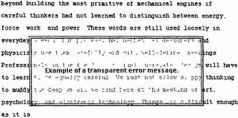 Рис. 5.2. Эффективность прозрачного сообщения об ошибке на фоне текста составляет 1
Рис. 5.2. Эффективность прозрачного сообщения об ошибке на фоне текста составляет 1
Для удаления прозрачного диалогового окна не требуется нажатие какой-либо клавиши, так как вы можете продолжить работу через него. Такое окно не создает режимов и является высокоэффективным (эффективность составляет 1). Как и любой другой метод, эта идея имеет свои ограничения и может быть использована чрезмерно. Поток ненужных сообщений все равно отвлекает внимание, даже если пользователь может продолжить работу во время того, как они исчезают. В соответствии с принципом видимости, должно быть предусмотрено визуальное отличие для текста, который является заблокированным, экранно заблокированным, заблокированным по паролю и т. д.
Принцип человекоориентированного интерфейса заключается в том, что система сама должна быть построена из тех же самых элементов, что знакомы вам по повседневному использованию этой системы. Такой подход позволяет создавать более понятные продукты.
Ввод команд требует специального места, а также времени на то, чтобы его найти, поэтому удобнее, чтобы пользователь мог ввести команду в любом месте, где находится курсор, и в тот момент, когда это требуется. После выполнения команды введенное имя команды должно быть удалено с тем, чтобы имена команд не оказались разбросанными по всему содержанию. С другой стороны, если вы выполняете команду из списка, то удаление имени команды нежелательно, поскольку список, по сути дела, является меню. Создание такого меню не должно требовать ничего, кроме как напечатать список команд, выделить его и затем применить к нему команду (например, Создать Меню (Make Menu)), чтобы назначить командам особый стиль, который обычно используется для написания команд, а также чтобы заблокировать этот список во избежание его случайного изменения.
Приведем некоторые другие команды, изменяющие состояние текста. С помощью команды Заблокировать (Lock) можно просто запирать текст или другое содержание. Заблокированное содержание можно просматривать, выделять и копировать, но нельзя изменять или перемещать. Обратная команда – Разблокировать (Unlock) – может быть применена к выделенному содержанию для его разблокировки при условии, что оно было заблокировано (в противном случае команда не дает никакого результата, т. е. она не должна быть переключателем). С помощью другой команды – Заблокировать с паролем (Lock with Password) – можно заблокировать старую выборку, используя текущую выборку в качестве пароля. Эта команда также имеет обратный аналог (Разблокировать по паролю (Unlock with Password)). Возможность заблокировать какое-то содержание может быть довольно полезной. Например, она может использоваться для создания стандартных форм для заполнения. Неизменные элементы формы могут быть заблокированы, в том числе и по паролю, при этом простое блокирование позволит предотвратить случайные изменения, а блокирование по паролю – несанкционированные изменения. Если бы электронная инструкция по использованию некоторой компьютерной системы входила в набор текстов, с которыми компьютер изначально поставлялся, – что в общем является неплохой идеей, – то такое руководство, вероятно, блокировалось бы производителем по паролю еще на заводе.
Команды Экранная блокировка (Screen Lock) и Экранная разблокировка (Screen Unlock) позволяют заблокировать и разблокировать позиции объектов, выделенных на экране. С помощью этих команд пользователь может создавать меню, которые будут сохранять свое место на экране, в то время как другие объекты перемещаются под ними. Можно даже связывать позицию меню с днем недели (насколько такая возможность является полезной – это уже другой вопрос). Чтобы использовать эту команду, вы размещаете объект в требуемой позиции на экране, выделяете его и применяете команду Экранная блокировка. Также должна быть версия этой команды с использованием пароля для тех случаев, когда нежелательно, чтобы пользователь мог изменить позицию того или иного меню.
Другой полезной командой является регулировка прозрачности выборки. В некоторых ситуациях, таких как, например, отображение сообщений об ошибках, полезно сформировать выборку достаточно прозрачной, чтобы лежащий под ней материал можно было видеть и продолжать с ним работать (рис. 5.2). Аналогичным образом с помощью другой команды можно было бы определять, скрывает ли данный объект другой объект либо скрывается им, либо просматривается через него. Прозрачное окно сообщения может исчезать медленно, а не внезапно, давая пользователю время заметить его. Также необходимо, чтобы в некотором документе сохранялись все сообщения для последующего обзора.
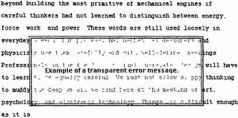
Для удаления прозрачного диалогового окна не требуется нажатие какой-либо клавиши, так как вы можете продолжить работу через него. Такое окно не создает режимов и является высокоэффективным (эффективность составляет 1). Как и любой другой метод, эта идея имеет свои ограничения и может быть использована чрезмерно. Поток ненужных сообщений все равно отвлекает внимание, даже если пользователь может продолжить работу во время того, как они исчезают. В соответствии с принципом видимости, должно быть предусмотрено визуальное отличие для текста, который является заблокированным, экранно заблокированным, заблокированным по паролю и т. д.
Принцип человекоориентированного интерфейса заключается в том, что система сама должна быть построена из тех же самых элементов, что знакомы вам по повседневному использованию этой системы. Такой подход позволяет создавать более понятные продукты.
5.3. Имена файлов и файловые структуры
Люди скорее готовы страдать до последней возможности, чем защищать свои права через уничтожение тех форм правительства, к которым они привыкли.
Томас Джефферсон, из Декларации независимости Соединенных Штатов Америки
Для многих пользователей максимально возможная в Macintosh длина имени файла в 31 символ была просто счастьем в сравнении с ужасным ограничением в 8 символов в более ранних системах. Тем не менее, даже такая модификация являлась всего лишь смирительной рубашкой большего размера. За исключением некоторых реальных ограничений, налагаемых аппаратным оборудованием, интерфейс не должен иметь ограничений, связанных с длиной. Интерфейс должен использовать распределение динамической памяти, ссылки, хеширование или любые другие методы, но никогда не должен ставить для пользователя ограничений, таких как «вы можете использовать не более 255 категорий» или «объем абзаца не должен быть более 32,000 символов». [29]
Чем является имя файла? С точки зрения пользователя, это «ручка», за которую файл можно взять. По своему опыту мы знаем, что имена файлов работают не так, как этого стоило бы ожидать, – они мешают, когда нужно что-то сохранить, и бывают бесполезными, когда нужно что-то найти. Если говорить более конкретно, файловые имена становятся назойливыми, когда вы собираетесь что-то сохранить, так как вам приходится останавливаться в середине самого процесса сохранения, чтобы придумать имя для файла. [30]Создание имен – это трудное занятие. Требуется на месте, за пару мгновений выдумать уникальное, запоминающееся имя, которое, к тому же, должно отвечать правилам, принятым в данной файловой системе. Кроме того, в этот момент в локусе вашего внимания находится не проблема создания имени файла, а вопрос сохранения вашей работы. Файловые имена приводят к неудобствам и при поиске файлов. Имя, которое вы придумали, может быть не особенно запоминающимся, и поэтому вы, вероятно, можете забыть его через несколько недель (или даже раньше). Я, например, редко когда могу вспомнить имя файла, если только я не пользовался им совсем недавно, и даже простое просматривание списка файлов вызывает смятение. Ну, скажите, что может содержаться в файле с именем «notes ybn 32»? Когда я придумывал его, оно казалось таким умным и запоминающимся. Кроме того, многие файлы очень похожи друг на друга. Сколько разных, оригинальных и запоминающихся имен вы можете выдумать для писем к своему бухгалтеру по поводу оплаты налогов за прошлый год? Их, конечно, можно организовать по дате, но многие ли из нас способны помнить, что, например, письмо о списании служебного грузовика было написано 14 августа?
Необходимость давать имена файлам увеличивает ментальную нагрузку на пользователя. Назначение имени не делает ничего, кроме добавления к самому файлу еще нескольких символов. И вам приходится запоминать этот файл только лишь по тому кусочку символов и больше ни по чему другому. Я считаю это одним из главных бедствий, которым страдают современные компьютерные системы. Этот метод используется также и во многих других информационных средствах.
Между именем файла и самим файлом не должно быть различия. Человеческий мозг способен более эффективным образом использовать быструю, полнотекстовую поисковую систему, поэтому любое слово или фраза из файла может служить ключом к нему. (Более того, желательно, чтобы по запросу «письмо о стрекозе» выполнялся поиск чего-либо в форме письма, а также не только слова стрекоза, но и связанных с ним терминов и выражений в случаях, если упоминались научные названия этого вида (например, Odonata). Если такие письма обнаружены не были, поиск должен продолжиться среди документов, не являющихся письмами, и так далее, расширяясь до сетевых ресурсов и Интернета.) Вы не можете помнить содержание документа по его имени «Письмо Джиму от 21/12/92», но вы можете помнить, что когда-то вы писали Джиму по поводу одной голубой Edsel, которая однажды пролетала мимо вас. Поиск по слову Edselнайдет только один или два элемента во всей вашей системе, если только вы не интересуетесь именно видом Edsel – в этом случае вы, вероятно, выбрали бы другую схему поиска. Неограниченное по длине имя файла является самим файлом. Содержание текстового файла и есть его самое лучшее имя.
Графические и звуковые файлы зачастую тоже требуют своих имен. В разделе 6.2 будет рассмотрен подход, в котором обходятся те трудности, которые накладывают традиционные файловые структуры на нетекстовые файлы. Если не говорить о нетекстовых файлах, наличие быстрой полнотекстовой системы поиска позволяет отказаться от использования целого вида бесполезных элементов – файловых имен. Вместе с отказом от имен файлов также отпадает необходимость в механизмах их обработки (например, каталогах), правилах их создания и синтаксических ограничениях при создании. С устранением файловых имен исчезает большая ментальная нагрузка на пользователя, а также значительная часть внутреннего программного обеспечения – того, что в настоящее время пользователям приходится изучать, а программистам разрабатывать.
Наилучшей моделью интерфейса для полнотекстовой системы поиска является интерактивная, в которой вы можете видеть каждый найденный элемент в его контексте. В таком интерфейсе вы сразу оказываетесь там, где вам необходимо, как только вы это увидели. В некоторых системах делаются копии найденных элементов в том ряду, в котором они содержатся (Drori, 1998). Однако в сравнении с первым методом поиска этот метод не является эффективным, поскольку вам придется затем выполнить еще вторую операцию по получению самого элемента (например, вам придется дополнительно щелкнуть по копии необходимого документа).
Для тех пользователей, которые хотят иметь систему, напоминающую обычную файловую структуру, может быть предусмотрена специальная команда по созданию «информационного документа» или дополнительной страницы в конце каждого документа, когда документ выбран и такая команда применена. Информационный документ или дополнительная страница может содержать информацию о дате и времени создания или изменения документа, историю редакций, размер и другую полезную информацию. Программное обеспечение, предназначенное для выполнения такой команды, должно получать и хранить необходимую информацию невидимым для пользователя образом.
Разработчики могут поставлять разные средства в зависимости от потребностей пользователя. Для пользователей, предпочитающих старые методы, можно предусмотреть утилиты для создания документов, которые могли бы выглядеть и действовать так же, как и те неудобные каталоги, которыми мы сейчас пользуемся.
Другой тип организации, который легче изучить и использовать, чем обычные файловые системы, происходит из естественной иерархичности, присущей многим естественным языкам. В них слова разделяются пробелами, предложения (или последовательности слов) разделяются одним из небольшого числа разделителей (в английском языке в число этих разделителей входит точка, вопросительный и восклицательный знаки) и последующим пробелом. Абзацы (или последовательности предложений) разделяются, по крайней мере, одним знаком возврата каретки. Символ раздела или разрыва страниц служит для отделения глав или других уровней организации текста.
В последовательной системе разрыв страницы должен быть символом и, в отличие от большинства современных систем, он должен вести себя как любые другие символы с точки зрения их вставки, удаления и поиска. Как и символ возврата каретки, символы разрыва страниц могут быть скрытыми символами, обозначающими фиксированную длину физической страницы, но они не должны быть частью содержания. [31]
Имеет смысл не ограничиваться этими иерархическими уровнями, как это делается во многих современных системах. Документы являются последовательностями страниц, разделенных символами этого документа, каждый из которых может быть набран, найден или удален так же, как и любой другой символ. Также могут быть разделители и более высокого уровня, как, например, символ папки и тома или даже разделитель секции и библиотеки. Тем не менее, число уровней определяется объемом данных. Набор из двух последовательных символов документа является хорошим разделителем для наборов документов. Если требуются другие уровни организации, то три или четыре последовательных символа документа можно использовать в качестве разделителей. Вместо клавиш «Папка» (Folder), «Том» (Volume) и «Библиотека» (Library), которые будут использоваться редко, можно предусмотреть клавишу «Документ» (Document), которую можно нажимать многократно, вплоть до четырех раз соответственно. Такое решение позволит избежать резкого увеличения количества клавиш на клавиатуре. Важно, чтобы все символы разделителей имели специальную клавишу, иначе они не будут работать как все другие набираемые символы. То есть пользователь не должен нажимать на какую-то клавишу (например, «Return») и потом применять команду Вставить разрыв страницы. Для этого он должен использовать только специальный символ страницы.
Если разнообразные символы разделения работают так же, как и все другие символы, исчезает необходимость в обучении пользователей тому, как с ними управляться. Если пользователь все же настаивает на использовании явных имен документов, он может ставить такие имена сразу после символа документа. Для того чтобы найти документ с именем «Собаки Азии», поиск должен будет производиться по фразе «Собаки Азии», перед которой стоит символ документа. При таком поиске будут игнорироваться все случаи использования последовательности «Собаки Азии», кроме тех, которые используются в качестве имени документа. Для получения каталога может использоваться команда, которая сможет собрать документы, включающие искомую подстроку и предваряющиеся символом документа, а также другими символами, вплоть до и включая ближайший символ конца абзаца или разделитель более высокого уровня.
Отказ от использования иерархической файловой структуры не означает отказ от структурирования сохраняемой информации. Ничто не мешает вам создавать оглавления и указатели или размещать все ваши письма к дяде Альберту и тете Агате на соответствующих страницах. Ничто не мешает вам создавать сразу перед письмами титульную страницу (как отдельный документ) «Письма к дяде Альберту и тете Агате». В этом случае вы, в сущности, создадите файловое имя, но оно не потребует использования специальных механизмов в программном обеспечении. По желанию, если вы действительно любите файловые имена и иерархии, вы можете создать свою собственную иерархическую файловую структуру. Однако тогда, структура будет частью вашего содержания, а не интерфейса. [32]Поэтому вместо специального механизма поиска файлов вы сможете использовать обычные средства поиска. Перед группой файлов вы можете поместить в виде документа название папки. Также перед группой папок вы можете поместить название тома. (В этом случае за символом тома будет следовать название тома, чтобы избежать совпадений с другими такими названиями, не являющимися именами тома.) Отсутствие встроенной файловой организации не мешает созданию файла, предназначенного для какой-либо цели, но, в то же время, понятного вам, т. к. он создан именно вами. Тем не менее, поскольку система при этом никак не изменяется, другой пользователь может искать что-либо в ваших данных и фактически проигнорировать вашу структуру и рассматривать ее как сплошной, неструктурированный файл.
Преимуществом организации произвольной файловой структуры является то, что такая структура не устанавливается разработчиками системы, у которых могут быть совсем другие идеи, отличные от ваших. В этом случае вам не приходится создавать ментальную модель того, что разработчики пытались сделать. У многих пользователей формируются неправильные модели того, как та или иная система работает. Ментальные модели трудно изменяются и поэтому они могут долгое время создавать трудности для таких пользователей (Norman, 1988).
Сказанное не является теорией. Отказ от использования в компьютерах SwyftWare и Canon Cat файловых имен, директорий, а также от механизмов, с помощью которых с ними производятся манипуляции, оказался одним из самых удачных решений. Пользователи, привыкшие к использованию обычных компьютерных систем, признавали, что им было трудно перейти к использованию систем, основанных на принципе организации информации по содержанию. Но когда такой переход происходил, обычные методы вскоре казались им неудобными. А пользователи, которые начинали знакомиться с компьютерной техникой с компьютера Canon Cat, не испытывали радости от необходимости изучать более сложные методы использования обычных файловых систем, когда они переходили на PC или Macintosh.
В сравнении с обычными графическими пользовательскими интерфейсами методы, описываемые в этой книге, могут показаться сложными. Но кажущаяся сложность возникает только лишь из-за того, что новый подход еще не знаком, а также из-за того, что мы привыкли к тому множеству действий, которое мы должны выполнить, и к тем проблемам, которые возникают при использовании существующих сегодня систем. Конечно, новая система потребует от пользователя усилий на изучение. Но если вы сравните успехи начинающих пользователей, работающих с разными системами, или сравните эффективность работы опытных пользователей, преимущества более простой системы станут очевидными.
Представьте, что у вас есть n документов, которые вы должны скопировать на внешний носитель – пусть это будет жесткий диск. Для этого, используя, например, операционную систему Macintosh, вы должны будете перетащить пиктограмму каждого документа на пиктограмму диска. Новая парадигма, на первый взгляд, делает операцию более сложной. Вам нужно найти начало и конец каждого документа, выбрать документ, переместить курсор к нужному месту на диске и затем переместить каждый документ.
Вспомните, что в обычном графическом пользовательском интерфейсе вы всегда начинаете с открытия некоторого общего приложения. Ваш первый шаг – это добраться до рабочего стола. Вы должны помнить, какие пиктограммы соответствуют нужным документам, и вам (или кому-то другому) всегда приходится выполнять действия по назначению имен этим документам. Вы также должны помнить, в какой папке эти документы находятся. Поэтому кажущаяся простота достигается только после того, как выполнен значительный объем работы, и пользователь разделался с большим количеством обременительных ментальных требований. Более эффективным методом является изобретение под названием LEAP. Предположим, что, как и в случае для обычного графического интерфейса, курсор находится в одном из документов, которые вы хотите переместить. С помощью LEAP пользователь может выбрать документ шестью нажатиями клавиш, причем не глядя на экран и не держа в голове имя документа. Нажатие 6 клавиш отнимает меньше времени, чем перетаскивание пиктограммы.
Функция LEAP работает следующим образом: имеется две клавиши «LEAP», находящиеся под большими пальцами. «LEAP-Up» производит поиск вперед от позиции курсора, a «LEAP-Down» – назад. При нажатии на клавишу «LEAP» включается квазирежим, после чего все, что вы ввели, воспринимается как шаблон поиска. Для выборки документа вы должны нажать «LEAP-Up» и ввести символ документа (LEAP-Up“ Doc“ ‘‘). Мы перемещаемся к началу документа. Затем мы нажимаем «LEAP-Down» и вводим символ документа (поиск в этом случае найдет символ документа в конце документа). Одновременное нажатие на обе клавиши «LEAP» позволяет выделить весь текст. (Вероятно, удобнее всего это делать с помощью больших пальцев, которые редко используются при работе с клавиатурой. См. рис. 2.1 с изображением обычной клавиатуры, снабженной клавишами «LEAP». Альтернативным вариантом является клавиша «Выбрать» (Select).) Для того чтобы сделать эту функцию видимой, рядом с клавишами «LEAP» необходимо поместить какое-то обозначение. Например, можно использовать надпись: «Для создания выделения нажмите одновременно на обе клавиши LEAP». Обратите внимание, что пользователю не требуется смотреть на экран при выборе документа. Когда документ выбран, нажатием клавиши «LEAP» курсор перескакивает на тот объект, куда нам необходимо вставить текст, после чего дается команда Копировать (Copy). При таком выделении документ включает свои разделители. Таким образом, если документ перемещается, он сохраняет в себе свою сущность как документ, поскольку эти разделители перемещаются вместе с ним.
Та же самая техника, которая использовалась для копирования документов (или другой выборки любой длины, начиная от единственного символа и заканчивая набором документов или даже всем содержанием системы (!)) из одного места в другое, может быть использована и для перемещения выборки. Разница состоит только в том, что подается команда Переместить (Move) вместо команды Копировать (Copy). В функциональном отношении этот процесс является не более сложным, чем аналогичные процессы в обычных пользовательских графических интерфейсах. Зачастую он оказывается более быстрым, а число методов, понятий и структур, которые должен знать пользователь, оказывается меньшим.
Сравним перемещение нескольких выборок из разных документов на диск с помощью клавиши «LEAP» с выполнением этой же задачи в обычном пользовательском графическом интерфейсе. В первом случае метод будет аналогичным тому, который применялся для перемещения документов на диск. Объекты, предназначенные для выборки, сначала находятся(при этом необходимости их открывать нет), потом они выбираются, как это было описано выше (за исключением того, что в начале и в конце выборки используются символы не документа, а текста), и затем они копируютсяв нужное место. В обычном пользовательском графическом интерфейсе пользователь должен сначала открытьдокумент, в который будет производиться копирование (возможно, это потребует использования команды Создать (New) из меню Файл (File)), потом найтидокумент, который содержит нужную выборку, открытьэтот документ, найтивыборку внутри документа, выделитьее, применитькоманду Копировать (Copy), сделать активнымдокумент назначения, вставитьвыборку, активироватьрабочий стол, найтиследующий документ, содержащий нужную выборку, повторитьвсю процедуру до тех пор, пока все выборки не будут – вставлены в документ назначения. После этого вы должны
